Sådan afspilles Blu-ray-film på Windows 10/8/7 med / uden Media Player
Gør det Windows Media Player afspiller Blu-ray film?
Nej. Windows Media Player (WMP) understøtter ikke Blu-ray-codec indbygget, og det er ikke kompetent til at afspille Blu-ray-film direkte ved at indsætte en Blu-ray-disk i drevet.
Bare rolig, du har muligheder!
For at afspille Blu-ray-film på Windows 10/8/7, får du de 3 måder: Download Blu-ray-codec til WMP, konverter Blu-ray til WMP-understøttede digitale formater, og få et WMP-alternativ.
Det er det, vi vil fokusere på.
Fortsæt med at læse, så ved du det i detaljer.
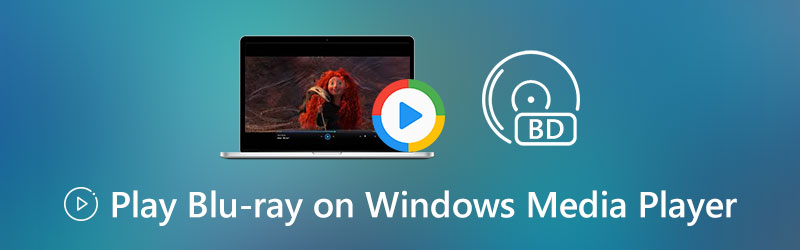

- Del 1. Afspil Blu-ray-filer på Window Media Player ved at downloade Blu-ray Codec
- Del 2. Afspil Blu-ray med Windows Media Player Alternative på Windows 10/8/7
- Del 3. Rip Blu-ray til Windows Media Player-kompatible formater
- Del 4. Ofte stillede spørgsmål om Windows Media Player, der afspiller Blu-ray
Del 1. Afspil Blu-ray-filer på Window Media Player ved at downloade Blu-ray Codec
På grund af Sonys licenspolitik for Blu-ray kan Windows Media Player ikke afspille Blu-ray-filer direkte.
Windows-brugere, der ønsker at afspille Blu-ray-film på Windows Media Player, de skal henvende sig til tredjepartshjælp, og download af Blu-ray-codec er en af løsningerne.
En hel del kodepakker til Windows Media Player er tilgængelige til download og installation fra mediaplayercodecpack, Windows Media Codec Pack, Media Player Codec Pack osv. Du kan downloade Blu-ray-codec eller -pakken direkte og derefter afspille Blu-ray-film direkte på Windows Media Player.
Del 2. Afspil Blu-ray med Windows Media Player Alternative på Windows 10/8/7
Selvom du kan downloade Blu-ray-codec og installere på Windows Media Player for at åbne Blu-ray-film, skal du indrømme, at disse codec-downloadwebsteder fra tredjepart ikke er 100% pålidelige.
Hvad værre er, de understøttede medieformater af Windows Media Player er begrænsede. Når du først vil afspille MXF, MKV, DVD, WebM eller andre videofiler på Windows Media Player, skal du downloade de massive codecs.
Det er ikke en let opgave.
For at løse det anbefaler vi, at du finder et Windows Media Player-alternativ.
Vidmore-spiller er alt-i-en-medieafspiller, der kan afspille Blu-ray-film, DVD-filer og andre populære video- og lydfiler på Windows og Mac-computere. Uden at downloade nogen tredjeparts codecs afspiller den alle mediefiler en gang for alle der.
- Spil alle typer Blu-ray-lignende BD-5, BD-9, BD-25, BD-50, BD-XL, BD-R, BD-RE osv.
- Afspil 4K Blu-ray- og 4K-videoer på Windows 10/8/7 og macOS.
- Afspil Blu-ray og DVD-disk, mappe og ISO-fil (Protected Blu-ray / DVD understøttet).
- Spil populære medieformater som MP4, MOV, MKV, WMV, AVI, WebM, M4V, 3GP, MTS, M2TS, MP3, FLAC osv.
Trinene til afspilning af Blu-ray-film med Blu-ray-afspiller er ret lette.
Trin 1: Download Vidmore Player
Indsæt Blu-ray-disken i dit eksterne Blu-ray-drev, der er tilsluttet denne computer.
Gratis download af Blu-ray-afspilleren på din Windows-computer ved at klikke på download-knappen ovenfor. Kør det efter den vellykkede installation.

Trin 2: Indlæs og afspil Blu-ray-filer
Klik på Åbn disk i hovedgrænsefladen for at vælge Blu-ray-mappe, ISO eller disk.
Derefter indlæser denne afspiller dine Blu-ray-filer, og du skal bare vælge dit foretrukne kapitel for at begynde at spille.

For at afspille DVD-filer skal du også vælge Åbn disk og afspille andre populære video- eller lydfiler, skal du klikke Åben fil.
Den øverste værktøjslinje giver dig mulighed for at kontrollere afspilningsindstillingerne som kapitel, titel, fremad, bagud, afspilningsvindues størrelse, lydspor, undertekst osv.
Mere Blu-ray-afspillere på Windows er her.
Del 3. Rip Blu-ray til Windows Media Player-kompatible formater
Sikkert, hvis du insisterer på at se Blu-ray-film på Windows Media Player og ikke vil installere andre afspillere, er denne metode noget for dig.
Blu-ray understøttes ikke af WMP-afspilning, men du kan konvertere Blu-ray til de digitale formater, der er kompatible med Windows Media Player.
Windows Media Player understøttede medieformater
- Windows Media-formater (.asf, .wma, .wmv, .wm)
- Windows Media Metafiles (.asx, .wax, .wvx, .wmx, wpl)
- Windows Media Download-pakke (.wmd)
- Audio Visual Interleave (.avi)
- Flydende ekspertgruppe (.mpg, .mpeg, .m1v, .mp2, .mp3, .mpa, .mpe, .m3u)
- Musikinstrumentets digitale interface (.mid, .midi, .rmi)
- Audio Interchange File Format (.aif, .aifc, .aiff)
- Sun Microsystems og NeXT (.au, .snd)
- Audio til Windows (.wav)
- CD-lydspor (.cda)
- Indeo videoteknologi (.ivf)
- Windows Media Player Skins (.wmz, .wms)
- QuickTime-filmfil (.mov)
- MP4 lydfil (.m4a)
- MP4-videofil (.mp4, .m4v, .mp4v, .3g2, .3gp2, .3gp, .3gpp)
- Windows-lydfil (.aac, .adt, .adts)
Ovenstående detaljer er officielt fra Microsoft.
Sådan rippes Blu-ray til WMP-kompatible formater til afspilning
For at rippe Blu-ray til de digitale formater skal du bruge den professionelle ripsoftware til Blu-ray til Windows Media Player.
Vidmore Blu-ray Ripper er den professionelle Blu-ray-konverteringssoftware, som kan rippe Blu-ray i over 1000 digitale formater som WMV, AVI, 3GP, ASF, MP4, MOV, WebM, MKV osv. Det understøtter også krypteret Blu-ray-diskrivning, så du nemt kan afspille enhver Blu-ray-film med Windows Media Player på Windows 10/8/7.
- Rip Blu-ray i over 1000 formater til video og lyd.
- Rediger Blu-ray-disk, før du ripper som rotation, beskæring, vandmærke, klip, fletning osv.
- Rediger Blu-ray undertekster og lydspor (Tilføj, slet og skift).
- Kopier Blu-ray-disk til en mappe og MKV Lossless på harddisken.
- Opret GIF'er, konverter 3D-videoer, forbedr videokvaliteten, rediger metadatainfo og komprimer videoer til de mest populære videofiler.
Følg de enkle trin, der er nævnt her for at konvertere Blu-ray til Windows Media Player MP4.
Del 4. Ofte stillede spørgsmål om Windows Media Player, der afspiller Blu-ray
Afspiller VLC Media Player Blu-ray-film?
Ja. Men VLC kan ikke afspille Blu-ray-filer direkte, skal du installere VLC 3.0 og nyere og downloade nøgledatabasen og AACS dynamisk bibliotek til afspilning af Blu-ray-filer.
Kan Windows Media Player afspille DVD'er på Windows 10?
Nej. Windows 10 understøtter ikke DVD-afspilning med Windows Media Player, selvom Windows 7 understøtter DVD-afspilning med en kompatibel DVD-dekoder. Lær her, hvordan du retter Windows Media Player afspiller ikke DVD.
Har jeg brug for et Blu-ray-drev til min pc?
Det hele afhænger. Blu-ray kan gemme 1080p HD og 4K film, hvilket giver dig en super klar vision. Hvis du vil afspille Blu-ray-film på pc, er det et must at få et Blu-ray-drev, fordi pc ikke har et indbygget Blu-ray-drev.
Konklusion
Windows Media Player er den indbyggede medieafspiller på Windows 10/8/7. Det kan afspille nogle mediefiler, men kan ikke åbne Blu-ray-film. For at afspille Blu-ray-film deler dette indlæg 3 metoder.
Nu vil jeg gerne høre, hvad du har at sige:
Hvilken metode fra denne side skal du prøve først?
Ønsker du at få et rippet Blu-ray digitalt format?
Eller måske vil du downloade et Windows Media Player-alternativ?
Uanset hvad, lad mig det vide i kommentarfeltet nedenfor.
Blu-ray tips
-
Afspil Blu-ray
-
Videoafspiller
-
Windows Media Player


